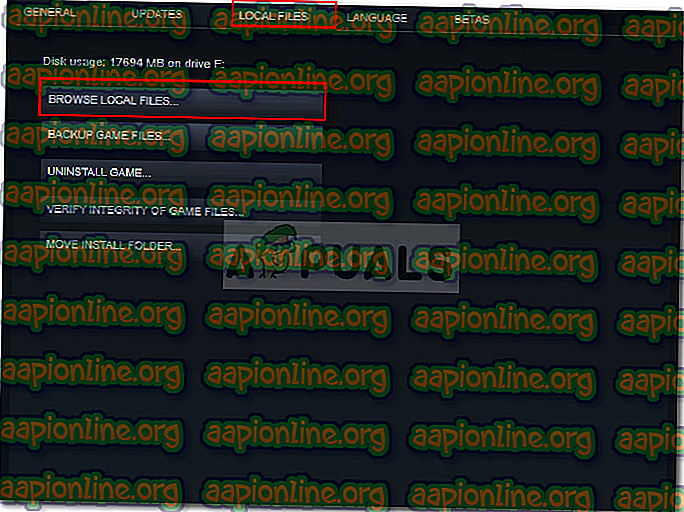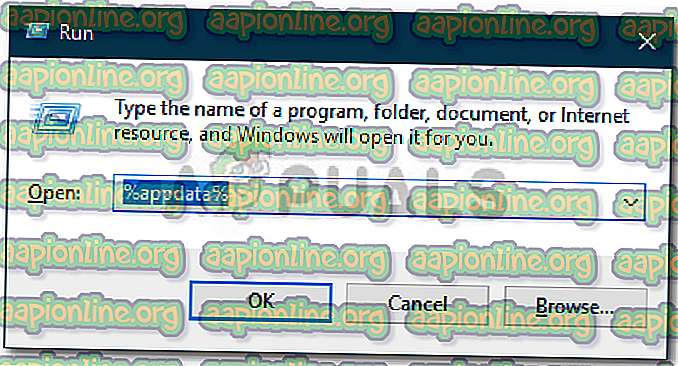Düzeltme: Stardew Vadisi Windows 10'da Başlamıyor
Stardew Valley, Chucklefish tarafından 2016 yılında yayınlanan bir video oyunudur. Oyun Steam üzerinden 10 üzerinden 10 puan alan bir tarım simülasyonudur. Oyun, ilginç oyun içi etkinliklerle eşleştirilen oyunda sağlanan rahatlatıcı ortam sayesinde hızlı bir şekilde ün kazandı. Ancak, şimdi ve sonra, kullanıcılar oyunun yüklenemediği bir sorunun ortasında yakalanırlar. Bu sorun geçmişte pek çok kullanıcı tarafından bildirildi ve ne yazık ki, sorun hala dolaşıyor.

Çeşitli kullanıcı raporlarına göre, kullanıcılar Steam istemcisini kullanarak başlattıktan sonra oyun başlamıyor. Bazı kullanıcılara arka planda siyah bir ekran ve müzik sunulurken, bazılarında 'Stardew Valley çalışmayı durdurdu' hata mesajı ile uyarıldı. Sebep çoğu durumda aynı olur. Bununla birlikte, bu makaledeki bu sinir bozucu hatadan nasıl kurtulacağınızı öğreneceksiniz.
Stardew Valley’in Windows 10’da Başlamamasına Ne Sebep Olur?
Pek çok kullanıcı raporunu inceledikten sonra, soruna neden olabilecek senaryoların bir listesini kurtardık. Bazı faktörler saçma gelebilir, ancak bazı durumlarda sebep olabilir. Sorun genellikle aşağıdaki faktörlerden kaynaklanmaktadır -
- Hoparlör veya kulaklık bağlı değil: Kulaklığınızı veya hoparlörü sisteminize takmadıysanız, soruna neden olabileceği belirli olaylar vardır.
- Microsoft XNA Çerçevesi: Sisteminizde Microsoft XNA Çerçevesi yoksa da sorun oluşabilir. Stardew Valley, Microsoft XNA Çerçevesini gerektirir, çünkü çerçevenin yokluğu oyunun düzgün çalışmamasına neden olabilir.
- Başlangıç Tercihleri: Oyunun başlangıç tercihleri de sorunun nedeni olabilir. Oyunu pencereli modda çalıştırmanın ve oyundan çıkmanın oyunun bir sonraki çalıştırışınızda başlamamasına neden olabileceğini bildiren raporlar olmuştur.
Artık, soruna neden olabilecek olası faktörlerin farkında olduğunuza göre, konuyla ilgilenmek için uygulanabilecek çözümleri ele alacağız. Lütfen aşağıda verilen çözümleri uygulamadan önce bir yönetici hesabı kullandığınızdan emin olun.
1. Çözüm: Oyunu Yönetici Olarak Çalıştırmak
Sorunu izole etmek için uygulayabileceğiniz ilk düzeltme, oyunu bir yönetici olarak çalıştırmak olacaktır. Bazı durumlarda, çalışan arkaplan servisleri oyunun düzgün bir şekilde başlatılmasını engelleyebilir. Bu gibi senaryolarda, oyunu yönetici olarak başlatmanız gerekecek. İşte nasıl yapılacağı:
- Steam istemcinizi açın.
- Kütüphaneye git, Stardew Vadisi'ne sağ tıkla ve Özellikler'i seç.
- Yerel Dosyalar sekmesine geçin ve ' Yerel Dosyalara Gözat ' düğmesini tıklayın.
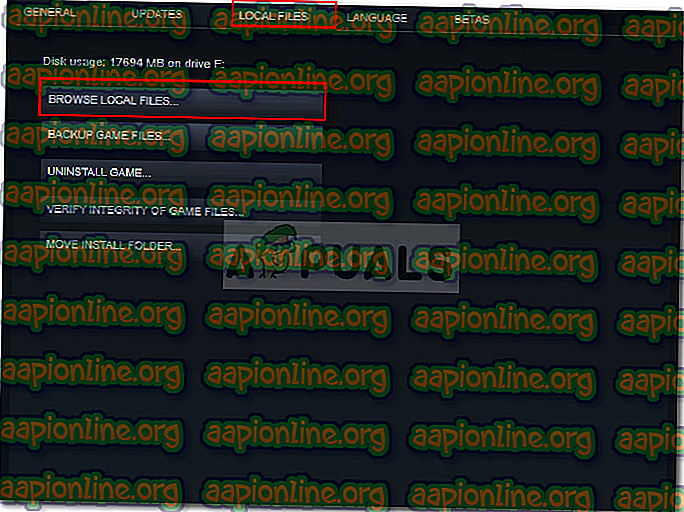
- Stardew Valley.exe'ye sağ tıklayın ve ' Yönetici olarak çalıştır ' seçimini yapın.
2. Çözüm: Microsoft XNA'yı yükleme
Microsoft XNA, birçok oyun tarafından kullanılan bir çerçevedir. Stardew Valley video oyunu da bu çerçeveyi kullanır, bu nedenle oyunu çalıştırmak için gereklidir. Çerçeveyi kaçırıyorsanız, oyununuz başlamaz. Bu nedenle, sorunu çözmek için, Microsoft XNA'nın en son sürümünü çalıştırdığınızdan emin olmanız gerekir.
Çerçeveyi buradan indirebilirsiniz. Bir kere indirildikten sonra kurun ve ardından sorunu çözüp çözmediğine bakın.
3. Çözüm: Hoparlörleri Takmak
Bazı kullanıcılar, sorunun hoparlörlerine veya kulaklıklarına bağlanmadığında sisteme girdiğini bildirdi. Sisteminizde bir ses cihazı eksikse, çalışmayan birçok oyun var. Stardew Vadisi onlardan biri olur, bu nedenle hoparlörlerinizi veya kulaklıklarınızı doğru taktığınızdan emin olun ve sorunun çözülüp çözülmediğine bakın.
4. Çözüm: Başlangıç Tercihlerini Silme
Diğer tüm oyunlar gibi Stardew Valley de kullanıcının tüm başlangıç tercihlerini saklamak için belirli bir dosya kullanıyor. Ancak, dosya belirli sorunlara neden olmaktan sorumlu olabilir. Söylentiye göre, eğer pencereden kipte çalıştırdıktan sonra oyundan çıkarsanız Stardew Vadisi'nin fırlatılmayacağı kesin. Bu durum sizin için geçerliyse, başlangıç tercihleri klasörünü silmeniz gerekir. İşte nasıl yapılacağı:
- Çalıştır iletişim kutusunu açmak için Windows Key + R tuşlarına basın.
- ' % Appdata% yazın .
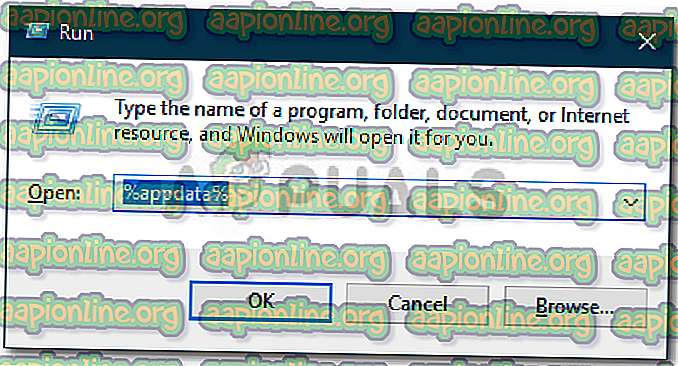
- Stardew Valley klasörünü bulun ve açmak için çift tıklayın.
- Startup_preferences dosyasını arayın ve Masaüstüne kesin.
- Oyunu tekrar başlat.